วิธีคำนวณตัวเลขเฉลี่ยที่มากกว่า 0 ใน Excel
สมมติว่ามีชุดตัวเลขในช่วงเฉพาะใน Excel คุณจะเพิกเฉยต่อตัวเลขเชิงลบและ 0 และคำนวณเฉพาะค่าเฉลี่ยของตัวเลขที่มากกว่า 0 ได้อย่างไร บทความนี้จะแนะนำสูตรคำนวณค่าเฉลี่ยของตัวเลขที่มากกว่าศูนย์ใน Excel อย่างง่ายดาย
คำนวณค่าเฉลี่ยหากตัวเลขมากกว่า 0 ด้วยสูตร
คำนวณค่าเฉลี่ยหากตัวเลขมากกว่า 0 ด้วยสูตร
เราสามารถคำนวณค่าเฉลี่ยของตัวเลขบวกเฉพาะในช่วงเฉพาะใน Excel ได้อย่างรวดเร็ว เลือกเซลล์ว่างเช่นเซลล์ E2 ป้อนสูตร = AVERAGEIF (A1: C10, "> 0")และกดปุ. ม เข้าสู่ สำคัญ. ดูภาพหน้าจอ:

หมายเหตุ:
(1) ในสูตรของ = AVERAGEIF (A1: C10, "> 0"), A1: C10 คือช่วงที่คุณต้องการคำนวณค่าเฉลี่ยของจำนวนบวกเท่านั้น
(2) หากคุณต้องการคำนวณค่าเฉลี่ยของจำนวนลบเพียงอย่างเดียวคุณสามารถใช้สูตรของ = AVERAGEIF (A1: C10, "<0").
เลือกและนับตัวเลขที่มากกว่า / น้อยกว่า 0 ในช่วงที่ระบุใน Excel ได้อย่างง่ายดาย
Kutools สำหรับ Excel ' เลือกเซลล์เฉพาะ คุณลักษณะสามารถเลือกตัวเลขทั้งหมดที่มากกว่าหรือน้อยกว่าจำนวนหนึ่งจากช่วงที่ระบุได้อย่างรวดเร็ว ตัวอย่างเช่นเลือกตัวเลขทั้งหมดที่มากกว่า 0 อย่างรวดเร็วจากช่วง A1: C10 (ดูภาพหน้าจอด้านล่าง) หลังจากเลือกแล้วคุณจะได้รับค่าเฉลี่ยจำนวนผลรวมของเซลล์ที่เลือกจากแถบสถานะอย่างง่ายดาย
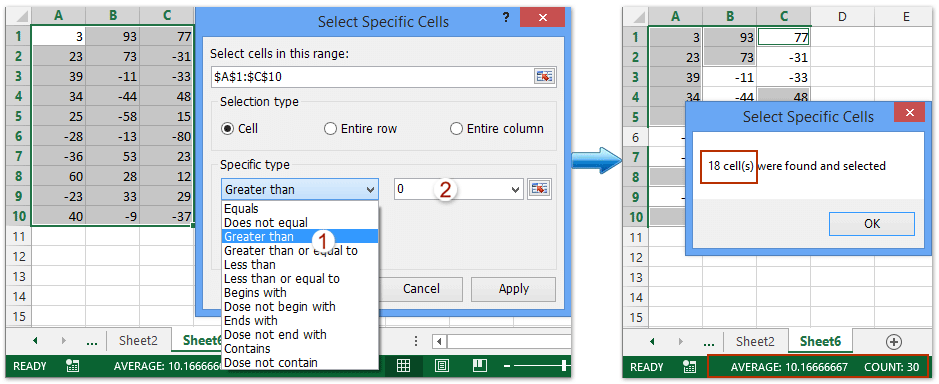
Kutools สำหรับ Excel - เพิ่มประสิทธิภาพ Excel ด้วยเครื่องมือที่จำเป็นมากกว่า 300 รายการ เพลิดเพลินกับฟีเจอร์ทดลองใช้ฟรี 30 วันโดยไม่ต้องใช้บัตรเครดิต! Get It Now
นับเซลล์ / ผลรวม / ค่าเฉลี่ยโดยอัตโนมัติโดยเติมสีใน Excel
บางครั้งคุณทำเครื่องหมายเซลล์ด้วยสีเติมแล้วนับ / สรุปเซลล์เหล่านี้หรือคำนวณค่าเฉลี่ยของเซลล์เหล่านี้ในภายหลัง Kutools สำหรับ Excel's นับตามสี ยูทิลิตี้สามารถช่วยคุณแก้ปัญหาได้อย่างง่ายดาย

Kutools สำหรับ Excel - เพิ่มประสิทธิภาพ Excel ด้วยเครื่องมือที่จำเป็นมากกว่า 300 รายการ เพลิดเพลินกับฟีเจอร์ทดลองใช้ฟรี 30 วันโดยไม่ต้องใช้บัตรเครดิต! Get It Now
สุดยอดเครื่องมือเพิ่มผลผลิตในสำนักงาน
เพิ่มพูนทักษะ Excel ของคุณด้วย Kutools สำหรับ Excel และสัมผัสประสิทธิภาพอย่างที่ไม่เคยมีมาก่อน Kutools สำหรับ Excel เสนอคุณสมบัติขั้นสูงมากกว่า 300 รายการเพื่อเพิ่มประสิทธิภาพและประหยัดเวลา คลิกที่นี่เพื่อรับคุณสมบัติที่คุณต้องการมากที่สุด...

แท็บ Office นำอินเทอร์เฟซแบบแท็บมาที่ Office และทำให้งานของคุณง่ายขึ้นมาก
- เปิดใช้งานการแก้ไขและอ่านแบบแท็บใน Word, Excel, PowerPoint, ผู้จัดพิมพ์, Access, Visio และโครงการ
- เปิดและสร้างเอกสารหลายรายการในแท็บใหม่ของหน้าต่างเดียวกันแทนที่จะเป็นในหน้าต่างใหม่
- เพิ่มประสิทธิภาพการทำงานของคุณ 50% และลดการคลิกเมาส์หลายร้อยครั้งให้คุณทุกวัน!
